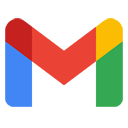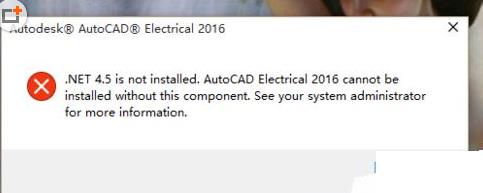
解决步骤如下:
1、打开注册表编辑器(WIN+R,输入regedit)
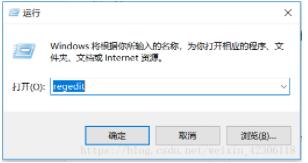
2、找到HKEY_LOCAL_MACHINE\SOFTWARE\Microsoft\NET Framework Setup\NDP\v4\Client
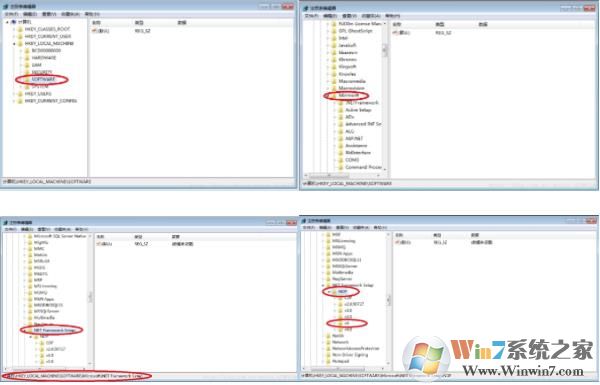
3、这个时候该键是不能编辑的,因为没有权限。在左边栏的Client上点右键--权限--高级,在窗口上方把所有者改为Administrators,确定。然后把Administrators的权限“完全控制”打上勾,确定。
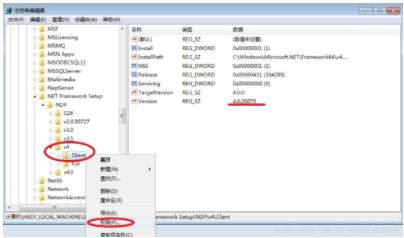
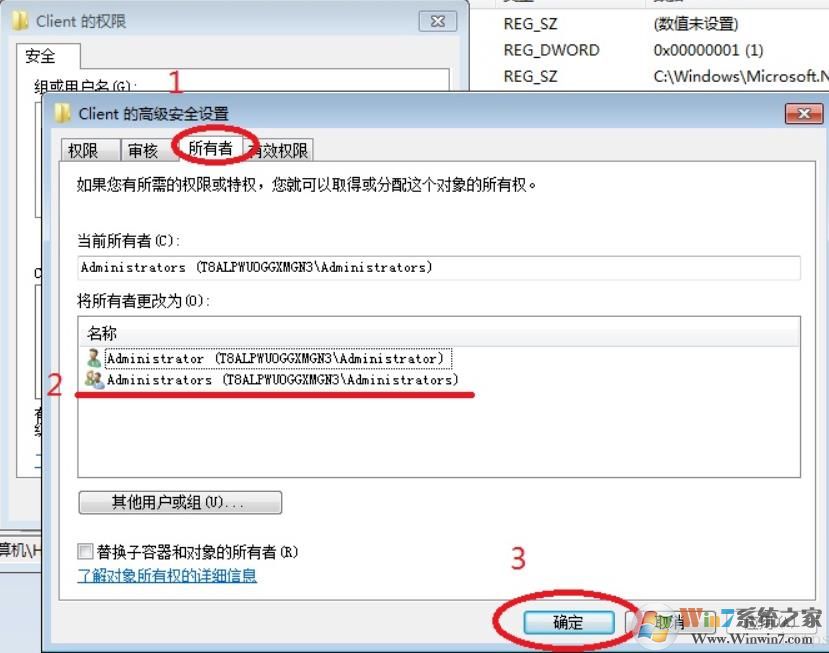
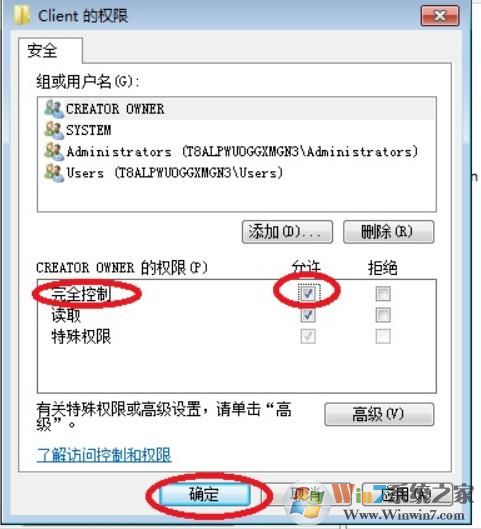
4、选中Client后在右边栏找到Version,把值改为4.5.50938。关闭regedit,重启,再尝试安装CAD2015成功
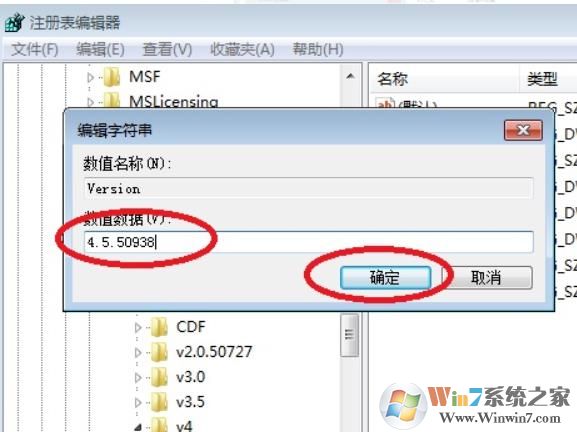
5、安装完成后记得再把前面改动的注册表键值恢复。原来的原值大家可以先记录一下。
通过上面的方法完美解决CAD2015因未安装.net4.5的问题,如果其它软件也出现这样的情况可以依样画葫芦。其实.net4系列是可以向下兼容的。